사진 해상도, 이미지 크기 확인하는 방법에 대해서 알아보도록 하겠습니다. 윈도우, 맥 PC에서 사진 해상도 확인 하는 방법에 대해서 알아보며 사진 이미지 크기 용량이 어떻게 되는지 간단하게 확인하는 방법에 대해서 알아보도록 하겠습니다. 추가적으로 사진 정보에는 어떤 것들이 있는지 확인을 해볼 수도 있겠습니다.
PC에서 사진 해상도, 이미지 크기 확인하는 방법
윈도우 10, 윈도우 11, 맥 os에서는 간단하게 파일 속성 기능을 통해 이미지 해상도 확인, 크기(용량)를 확인할 수가 있습니다.
윈도우 – 파일 속성
1. 탐색기 실행 > 파일 속성
윈도우 탐색기 실행(단축키 윈도우 + R)을 실행하고 사진이 있는 곳으로 이동합니다. 그리고 나서 파일을 클릭하고 마우스 오른쪽 키를 눌러 나오는 화면에서 속성 메뉴를 선택합니다.
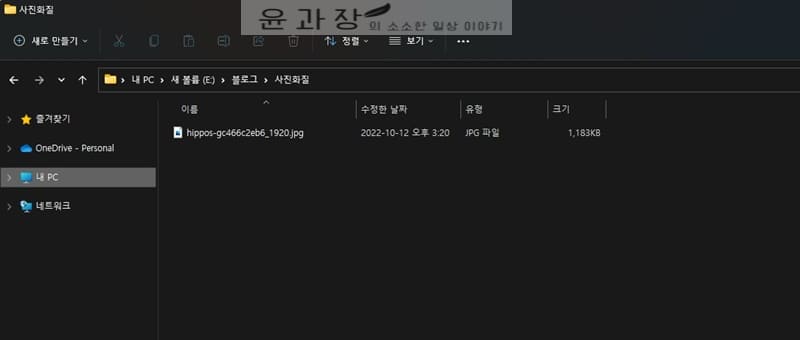
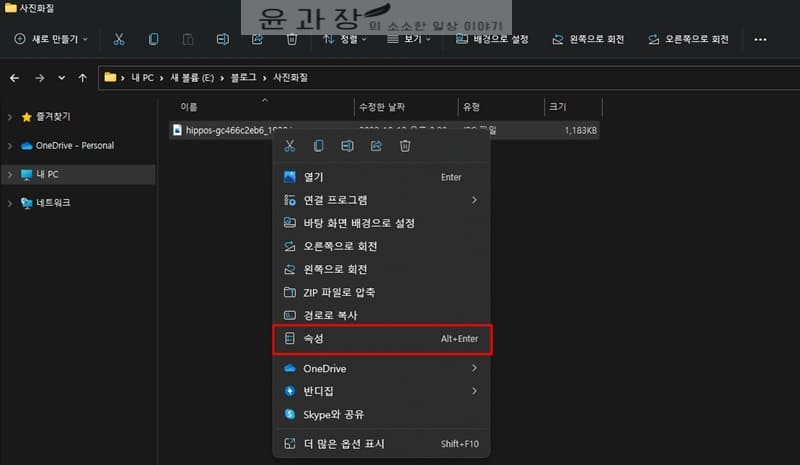
2. 속성 > 자세히
파일 속성 화면 일반 탭에서는 사진 이미지 크기를 확인할 수가 있으며 자세히 탭을 누르면 사진 크기, 너비 픽셀, 높이 픽셀, 수평 해상도(DPI), 수직 해상도(DPI) 확인이 가능합니다.
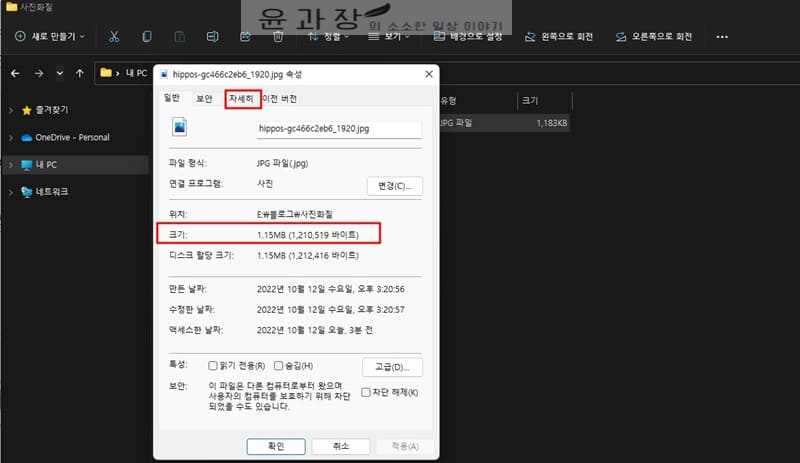
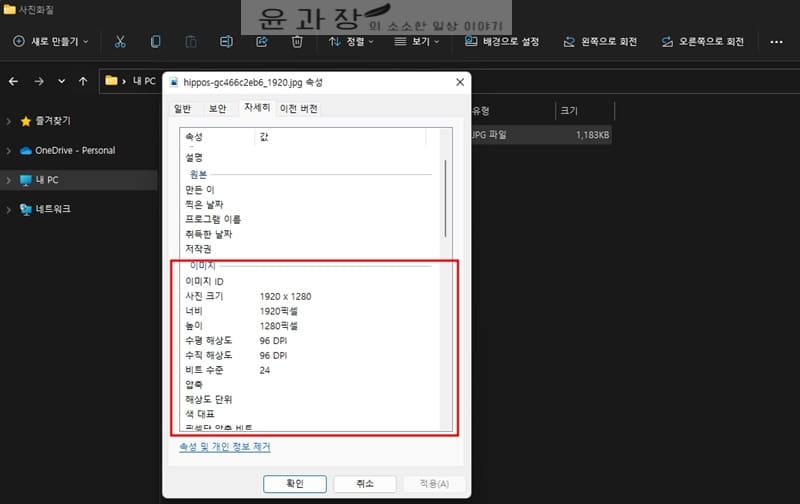
※ 사진 크기 뿐만 아니라 카메라 제조업체, 모델, 노출 시간, ISO 감도, 원본 여부 등도 확인이 가능합니다.
※ 사진 관련글
맥 – 정보 가져오기
맥은 os에 따라 다를수가 있지만 대 부분 비슷한 방법으로 확인을 할 수가 있습니다.
1. 파일 선택
맥의 Finder에서 사진 이미지 파일 항목을 선택합니다.
2. 정보 가져오기
마우스 오른쪽 버튼을 클릭해서 파일 > 정보 가져오기(Command-I)를 클릭해서 이미지 속성 창을 엽니다. 일반 정보에서는 파일 이름부터 파일 크기, 이미지 크기(픽셀), 이미지 DPI 등을 확인할 수가 있습니다.
사진 해상도 확인 사이트
1. 사진 해상도 확인 사이트 이동
PC에서 크롬이나 웨일 등을 이용해서 이미지 해상도를 확인할 수 있는 사이트로 이동합니다.
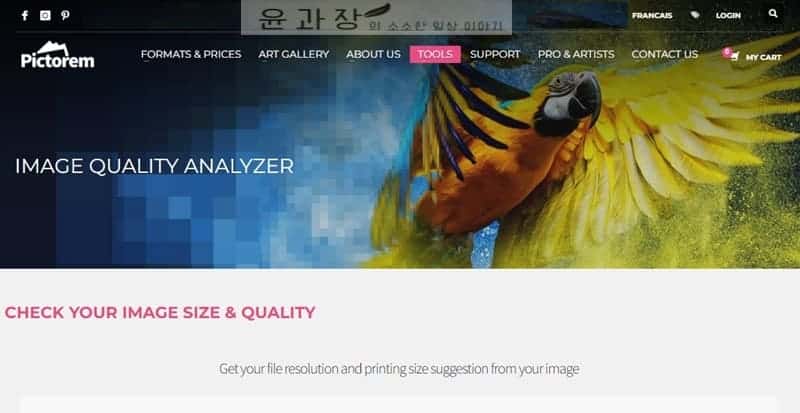
2. 파일 업로드하기
이동하면 첫 페이지에 upload your file 항목 아래 select file 버튼을 클릭해서 사이즈를 알고 싶은 이미지 파일을 선택해서 업로드합니다.
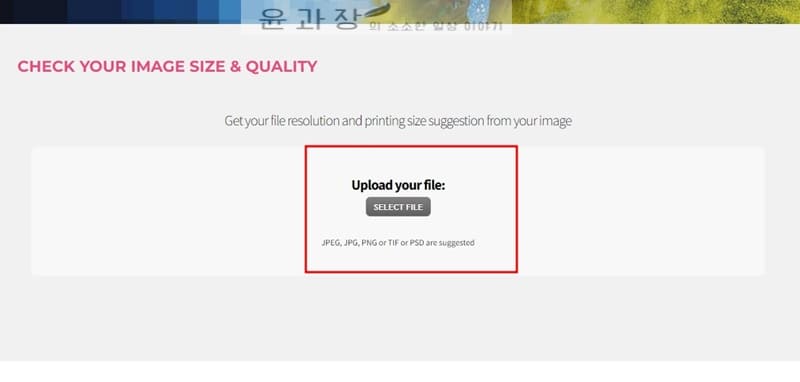
3. 사진 해상도 확인하기
업로드를 하게 되면 Resolution (이미지 해상도), File size (이미지 크기)를 확인할 수가 있습니다.
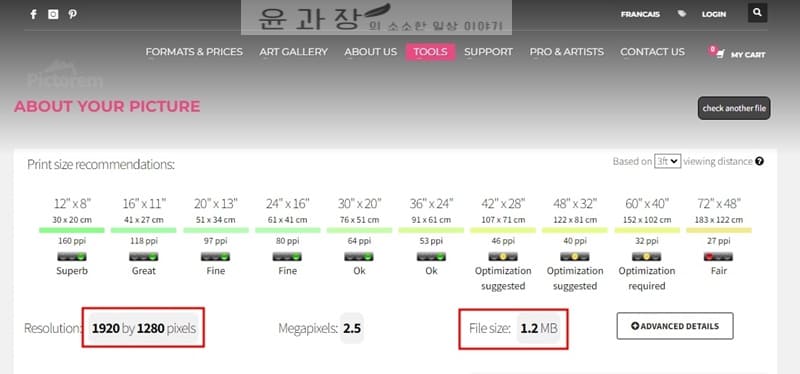
웹사이트 이미지 사진 해상도 확인 방법
PC에 있는 사진 말고 특정 웹사이트에 올라와 있는 웹이미지 해상도를 확인해보도록 하겠습니다.
1. 사이트로 이동
크롬 브라우저를 실행하고 확인하려고 하는 웹이미지가 있는 사이트로 이동합니다.
2. 새탭에서 이미지 열기
웹 이미지 위에 마우스 커서를 가지고 간 후 마우스 오른쪽 키를 눌러 새탭에서 이미지 열기를 클릭합니다.
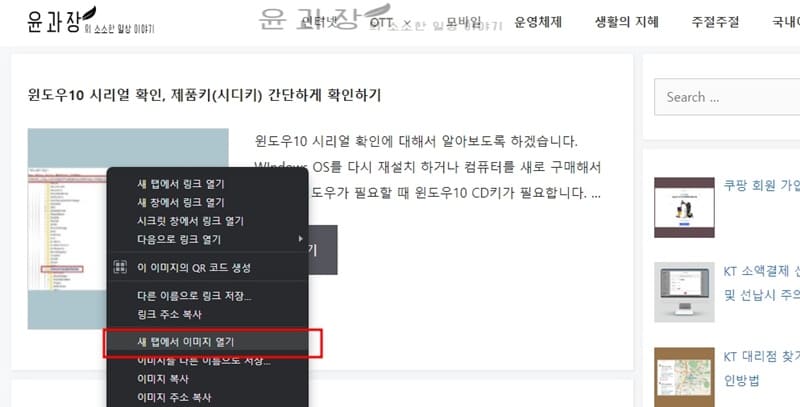
3. 검사 > 이미지 확인
새탭이 열리면서 이미지만 있는 것을 볼수가 있으며 이미지 위에 마우스 오른쪽 키를 눌러 검사 버튼을 누르면 왼쪽 하단에 이미지 사이즈를 확인할 수가 있습니다.
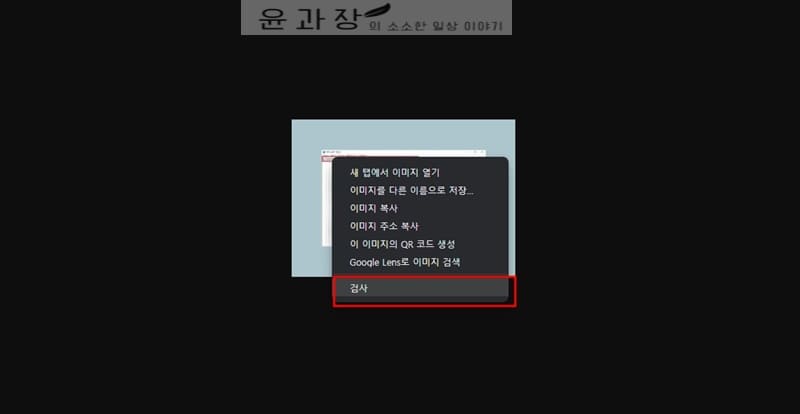
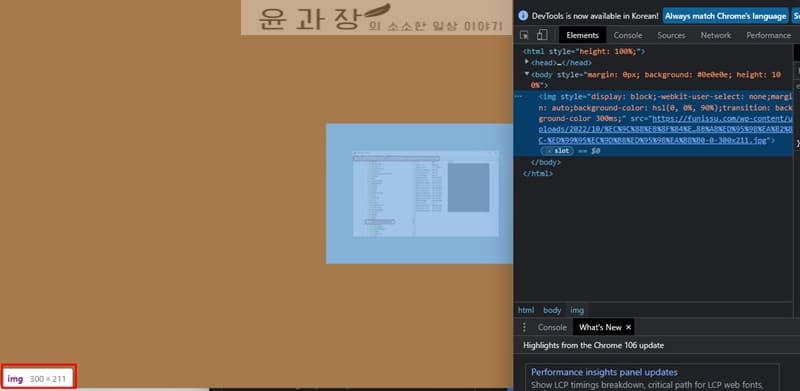
※ 이미지를 다른 이름으로 저장하기를 눌러 내 PC에 파일로 다운로드 한 후 이미지 확인을 할 수도 있습니다.
자주 묻는 질문
예를 들어 해상도 1920×1080(1080p)라고 하면은 너비가 1920픽셀이고 높이가 1080픽셀이라는 의미입니다. 이미지의 종횡비는 픽셀 너비와 높이 사이의 비례 관계를 나타내며 해상도 1920×1080(1080p)은 세로보다 약간 더 넓다는 의미가 되겠습니다.
네 본문에 나와 있는 사이트를 이용하면 해상도 및 크기 용량을 확인할 수가 있습니다. 자세한 내용은 본문을 확인해보시기 바랍니다.





